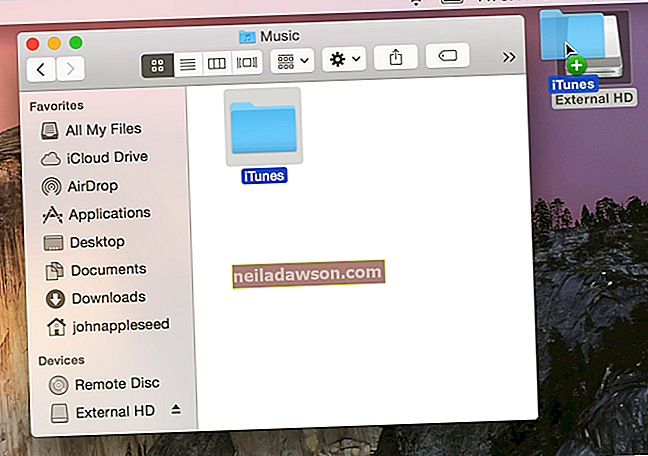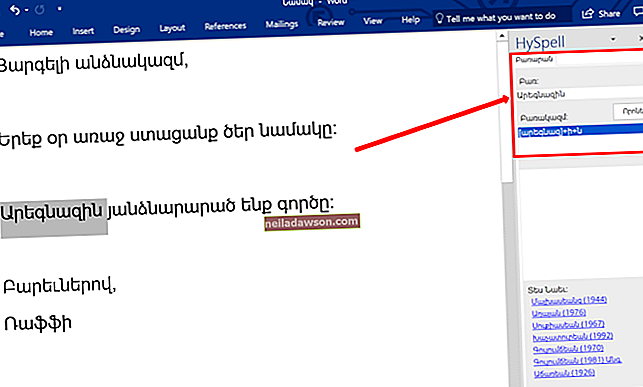Alapértelmezés szerint a Gmail lehetővé teszi, hogy fényképeket küldjön az e-mail részeként mellékletként. Ezek a fotók ezután megjelennek az e-mail alján. Ha Gmailen keresztül küld fotókat ügyfeleinek egy új termék vagy szolgáltatás népszerűsítéséhez, jobb lehet, ha a fotókat az e-mail törzsébe foglalja. Ehhez ki kell használnia a Képek beillesztése funkciót, amely megtalálható a Google Labs szolgáltatásban. Ezzel a módszerrel beillesztheti a fényképeket a számítógépen található fájlokból vagy azok URL-jeibe, ha azokat online tárolják.
Mellékletek
1
Jelentkezzen be Gmail-fiókjába, és kattintson az "Írás" gombra.
2
Írja be az e-mail címzett nevét a Címzett részbe, és egy leíró címet a Tárgy szakaszba.
3
Kattintson a "Fájl csatolása" elemre, és válassza ki a fájlt, amelyet el akar küldeni a fájlböngészőből. Kattintson a "Megnyitás" gombra a fénykép csatolásához.
4
Kattintson a "Csatoljon egy másik fájlt" elemre, és válassza ki a következő fotót, amelyet hozzá kíván adni az e-mailhez. Folytassa a fényképek csatolását az e-mailhez. A kívánt 25 MB-os méret eléréséig annyi fotót csatolhat, amennyit csak akar.
5.
Írjon be egy üzenetet az e-mail törzsébe, majd a "Küldés" gombra kattintva küldje el a fényképeket a címzettnek.
Közvetlenül a Testben
1
Jelentkezzen be Gmail-fiókjába, és kattintson a "Beállítások" gombra.
2
Kattintson a legördülő menü "Beállítások" elemére, majd kattintson a "Labs" fülre.
3
Görgessen le a "Képek beszúrása" lehetőségig, és kattintson az "Engedélyezés" melletti választógombra.
4
Kattintson a "Változtatások mentése", majd a "Levélírás" gombra.
5.
Írja be az e-mail címzett nevét a Címzett részbe, és egy leíró címet a Tárgy szakaszba.
6.
Kattintson a "Kép beszúrása" gombra, majd a "Sajátgép" vagy "Webcím (URL)" választógombra, attól függően, hogy hol vannak a fényképek tárolva. Kattintson a "Gazdag formázás" gombra, ha nem látja a Kép beszúrása gombot.
7
Kattintson a "Fájl kiválasztása" elemre, és válassza ki a fényképet a számítógépén, ha a Sajátgép lehetőséget használja. Írja be a kép URL-jét a megadott helyre, ha a "Webcím opciót használja.
8.
Kattintson az e-mail törzséhez hozzáadni kívánt fotóra, majd kattintson az "OK" gombra. Kattintson a "Kép beszúrása" gombra, és válassza ki a következő fotót, amelyet hozzá kíván adni. Addig folytassa a fényképek hozzáadását az e-mail törzséhez, amíg hozzá nem adta az összes fotót, vagy el nem érte a 25 MB-os mérethatárt.